Samsung Kies
- 1 alternativa de Kies
- 2 Kies 2.6
- 3 Kies 3
- 4 mini Kies
- 5 Kies Air
- 6 Kies no funciona
- 7 Kies para PC
- 8 Kies para Windows 7
- 8 Kies para Windows 8
- 9 Kies para Mac
- 10 descargar Kies
- Controlador de 11 Kies
- 12 Comentarios de Kies
- 13 Kies vía Wi-Fi
- Actualización de 14 Kies
- 15 desinstalar Kies
- Backup de 16 Kies
- Transferencia de 17 Kies
Cómo utilizar Samsung Kies para transferir, respaldar y restaurar
¿Ahora, haz tu brillante Samsung Galaxy S4y no puede esperar para transferir archivos de PC a él? Aquí está una manera fácil y gratis para manejar, es decir, usando Samsung Kies para PC o Samsung Kies Air. Con cualquiera de ellos, usted puede transferir contactos, fotos, video, música y más desde tu Samsung y teléfono fácilmente. En la siguiente parte, me gustaría que le muestre cómo usar el Samsung Kies (aquí, tomar como ejemplo la versión para Windows) o Samsung Kies air para transferir archivos entre el teléfono de Samsung y la computadora.
1. Cómo importar y exportar archivos desde el teléfono Samsung
Según su modelo de teléfono Samsung, puede descargar Samsung Kies o 3 Kies e instalar en su PC. Ejecutar y conectar el teléfono Samsung a la PC vía cable USB o WiFi. Cuando con éxito reconocido, el teléfono de Samsung aparecerá en la interfaz con sus archivos clasificados en la columna de la izquierda.
Haga clic en contactos, música, fotos, Videos y Podcast por separado y las ventanas correspondientes aparecen en el panel de la derecha. Entonces, usted puede Importar contactos, música, vídeos, fotos y podcast a tu teléfono Samsung y viceversa.
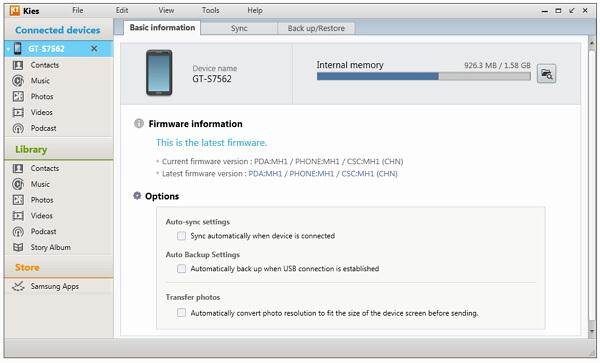
2. Cómo copia de seguridad de todos los datos y restaurar más adelante
Copia de seguridad de datos en el teléfono de Samsung es muy necesario. Cuando el teléfono es robado o roto o cuando sufre una pérdida de datos grandes, puede utilizar el archivo de copia de seguridad para recuperar los datos. Samsung Kies guarda contactos, S Planner, mensajes, música, vídeos, fotos, memo, registros de llamadas, preferencia y correo electrónico de cuentas a la PC fácilmente.
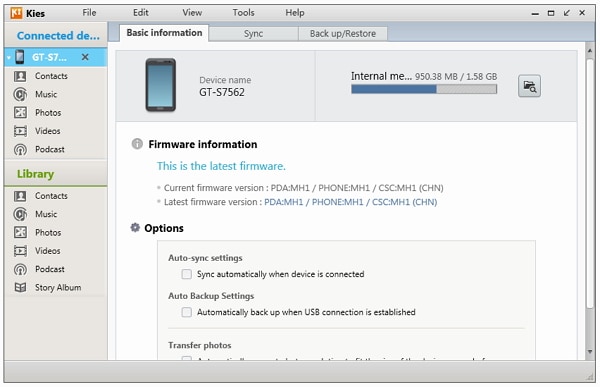
Paso 1. Lanzamiento de Samsung Kies en el PC y conectar el teléfono Samsung a la PC mediante un cable USB. El teléfono de Samsung se detectarán rápidamente.

Paso 2. Ir a Backup/Restore y marque los datos que desee a la copia de seguridad. Usted también puede marcar automáticamente copia de seguridad cuando se establece la conexión USB.
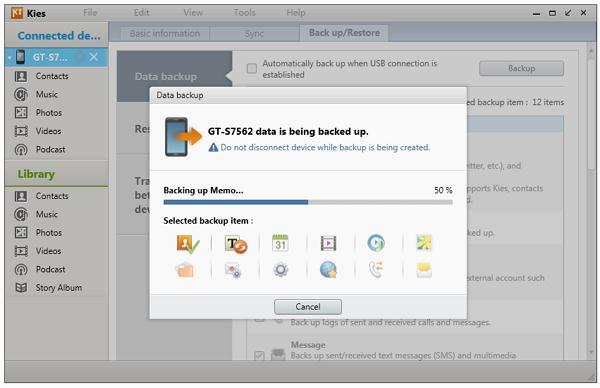
Paso 3. Haga clic en copia de seguridad. En el proceso de backup entero, debe ser que siempre esté conectado el teléfono de Samsung.
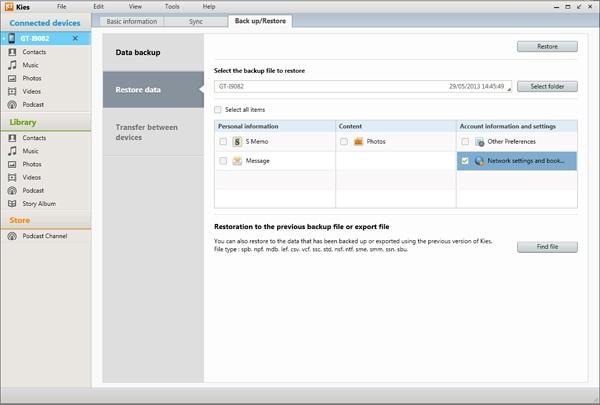
Paso 4. Haga clic en Copia de seguridad/restaurar > restaurar datos. Garrapata carpeta seleccionada para encontrar el archivo de copia de seguridad que ha hecho. A continuación, seleccione los elementos deseados y haga clic en restaurar.
3. Cómo sincronizar Samsung Kies con el teléfono Samsung
Samsung Kies le permite sincronizar contactos con Google, Outlook, etc., sincronizar calendario y notas con Outlook y sincronizar fotos video, música, podcasts y libros con Samsung teléfono fácilmente.
Simplemente haga clic en Sync para ingresar a la ventana de sincronización. Marque los elementos que desea sincronizar el teléfono de Samsung. Después de eso, haga clic en sincronización. No olvide desconectar el teléfono de Samsung durante el proceso.
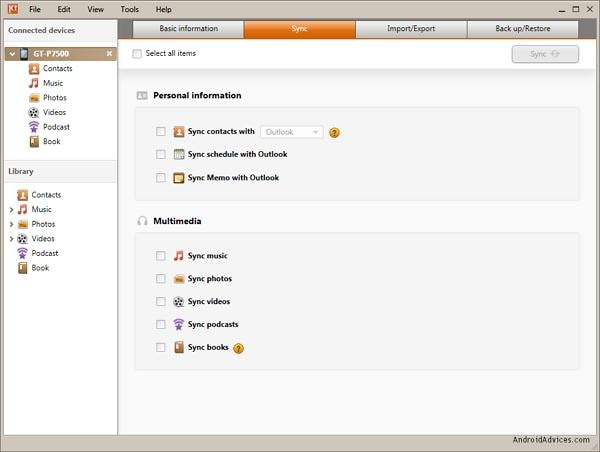
Samsung Kies air le da el poder para administrar los datos en su teléfono Samsung desde navegador. Con él, puedes transferir música, fotos, contactos y calendarios entre su teléfono Samsung y su equipo sin esfuerzo. Además, puede enviar y responder mensajes de texto desde el ordenador directamente.
Siga los pasos sencillos sobre cómo usarlo.
Paso 1. En el teléfono de Samsung, activar una red WiFi. La red WiFi debe ser el mismo que el utilizado en su computadora.
Paso 2. Aire Samsung Kies abierto y pulse iniciar. Después de correctamente conectado al ordenador, mostrará una URL.
Paso 3. Introduzca la URL en el navegador. En el teléfono de Samsung, pulse permitir para permitir que su computadora manejar el teléfono de Samsung.
Paso 4. Ahora, en la página aparecen datos en el teléfono de Samsung. Marque cualquier categoría y subir, descargar o eliminar los artículos en él.
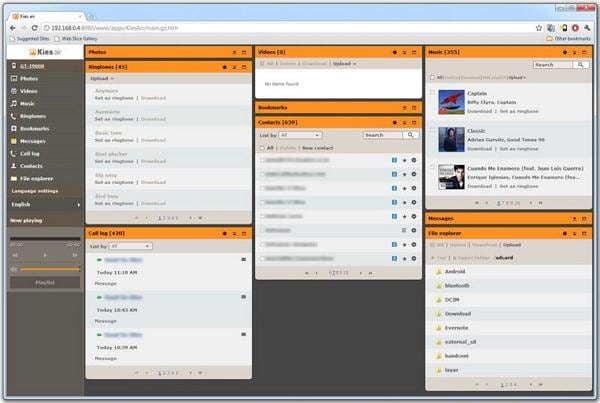
Parte 3. Una poderosa alternativa a Samsung Kies/Kies air
¿Canso de Samsung Kies o Kies air y buscar una alternativa? Hay muchas alternativas, entre las que destaca Wondershare MobileGo . Es un all-in-one Android manager, puede hacer lo que Samsung Kies se queda corto.
Haz más Kies de Samsung/Kies air alternativas aquí >>
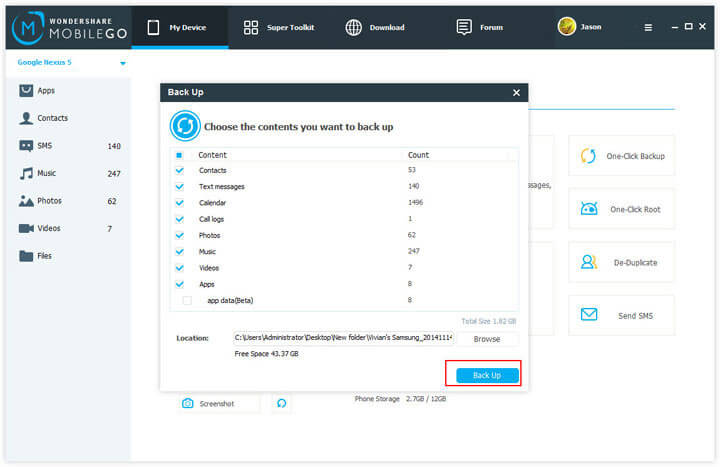
Característica 1. Backup y Restore con 1 click. Con MobileGo, usted puede copia de seguridad de contactos, mensajes, calendarios, registros de llamadas y aplicaciones de teléfono de Samsung a PC o Mac y restaurar en 1 click. (La versión para windows también copia de seguridad y restaurar música, video y fotos)
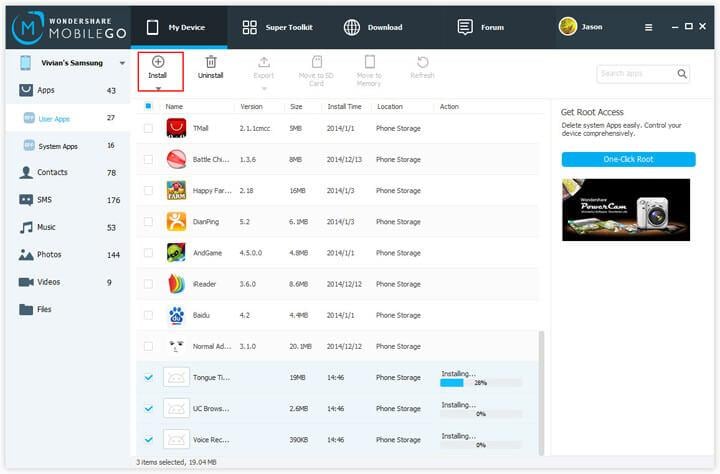
Disponen de 2. Transferencia de aplicaciones, medios de comunicación de Samsung. Le permite fácilmente arrastrar y soltar fotos, contactos, aplicaciones, video, música y más entre Samsung teléfono y PC. La versión de Windows incluso ayuda a convertir música y vídeo.

Característica 3. Sincronizar contactos con Outlook, Windows Live Mail, etc.. La versión de Windows le autoriza a sincronizar contactos con Outlook Express, Windows Live Mail, libreta de direcciones de Windows y Outlook 2003/2007/2010/2013 sin problemas.
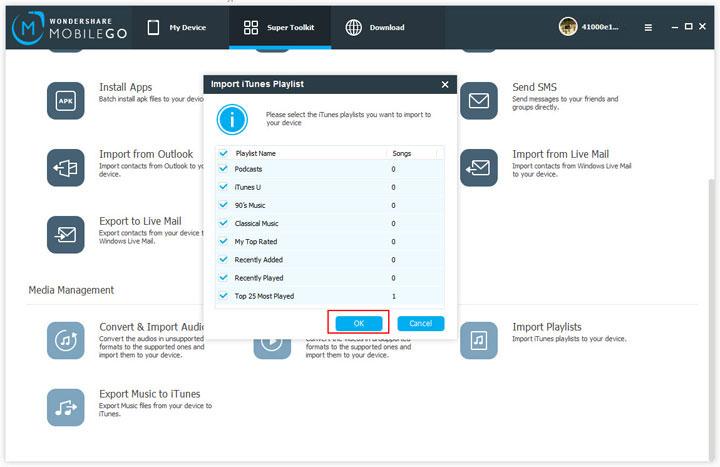
Cuentan con 4. Transferir música de iTunes a Samsung teléfono. MobileGo le permite transferir listas de reproducción en la biblioteca de iTunes a tu teléfono Samsung convenientemente. Además, usted es capaz de exportar listas de reproducción desde un teléfono de Samsung a la biblioteca de iTunes también.


